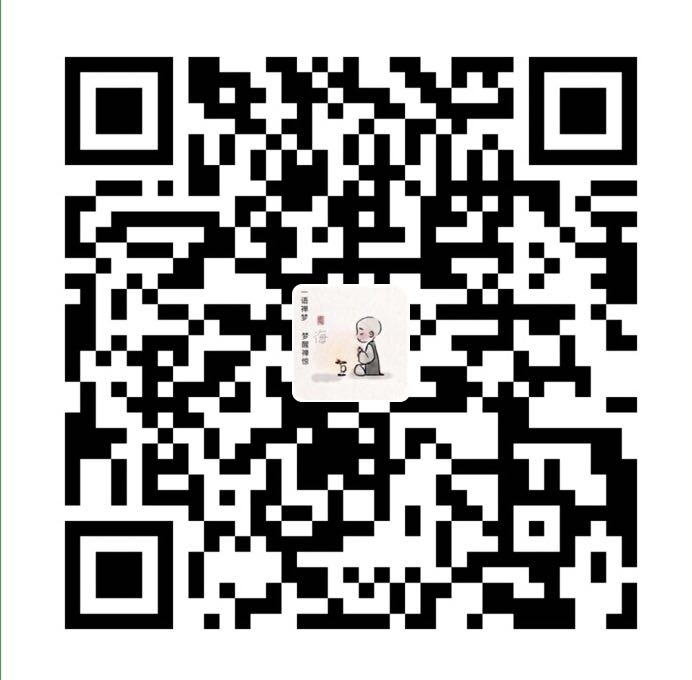介绍
Docker是一个开源的应用容器引擎,让开发者可以打包他们的应用以及依赖包到一个可移植的容器中,然后发布到任何流行的Linux机器上,也可以实现虚拟化,容器是完全使用沙箱机制,相互之间不会有任何接口。
Docker是世界领先的软件容器平台。开发人员利用Docker可以消除协作编码时“在我的机器上可正常工作”的问题。运维人员利用Docker可以在隔离容器中并行运行和管理应用,获得更好的计算密度。企业利用Docker可以构建敏捷的软件交付管道,以更快的速度、更高的安全性和可靠的信誉为Linux和Windows Server应用发布新功能。
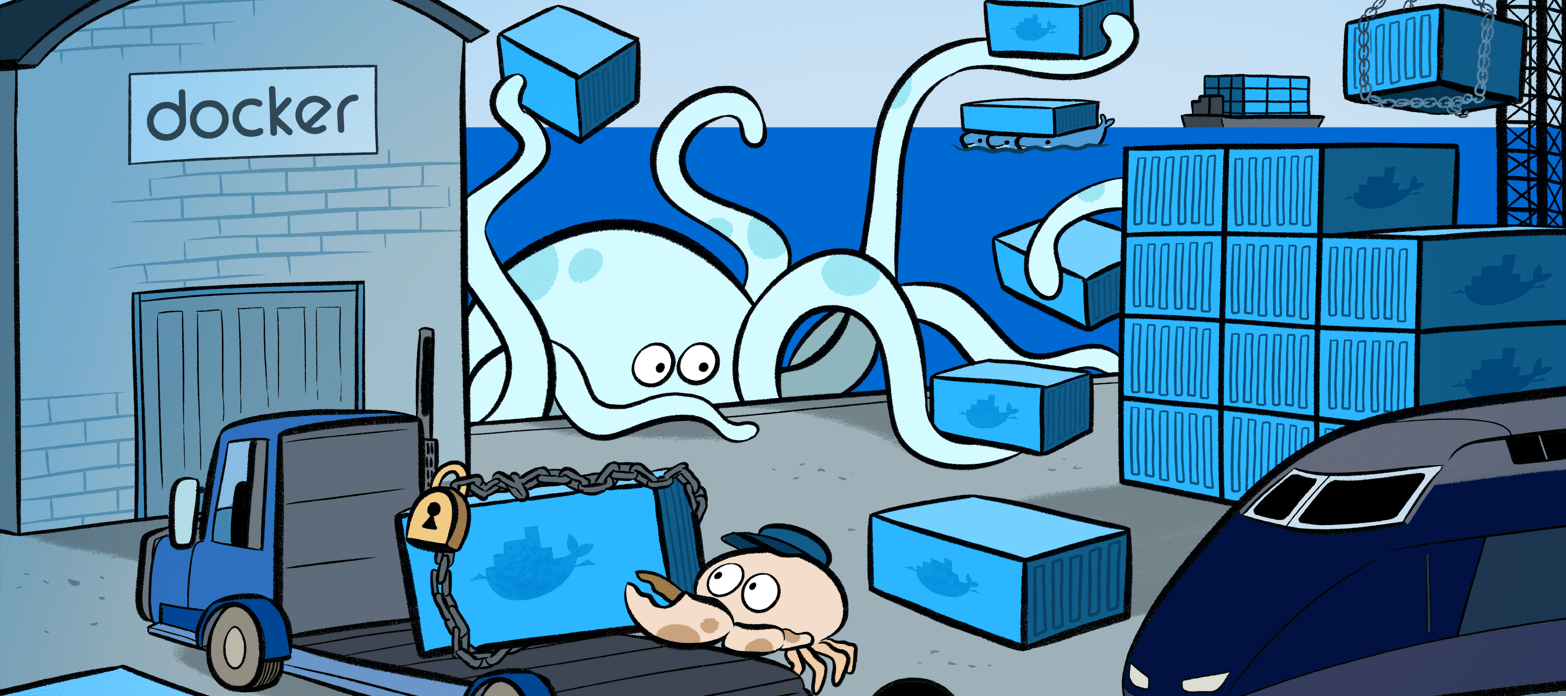
- Docker架构
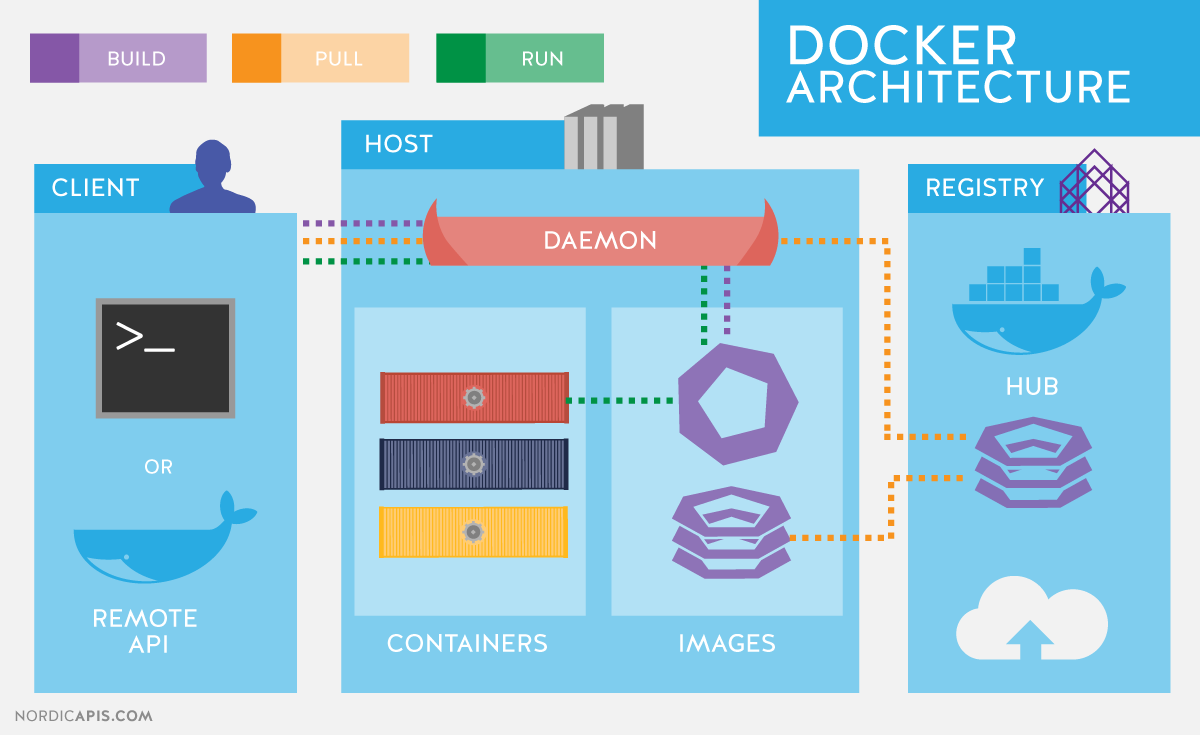
目录
Docker容器的创建、启动、和停止
- 容器是独立运行的一个或一组应用,及他们的运行环境。容器是Docker中的一个重要的概念。
docker容器的启动有三种方式
交互方式,基于镜像新建容器并启动 例如我们可以启动一个容器,打印出当前的日历表[root@rocketmq-nameserver4 ~]# docker run my/python:v1 cal ##my/python:v1fi为镜像名和标签
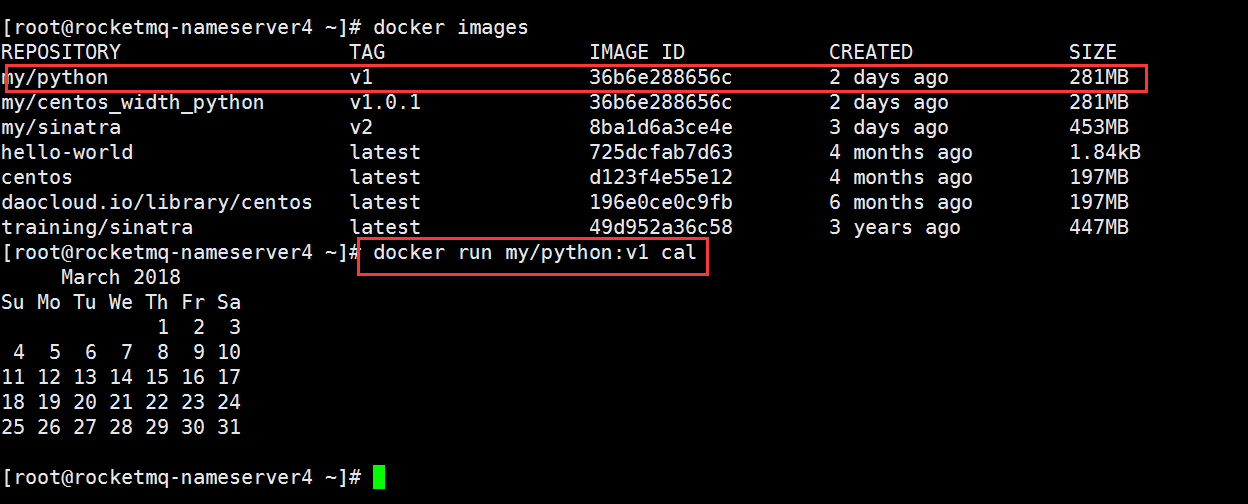
我们还可以通过指定参数,启动一个bash交互终端。
[root@rocketmq-nameserver4 ~]# docker run -it my/python:v1 /bin/bash #后面的/bin/bash不加也能进入
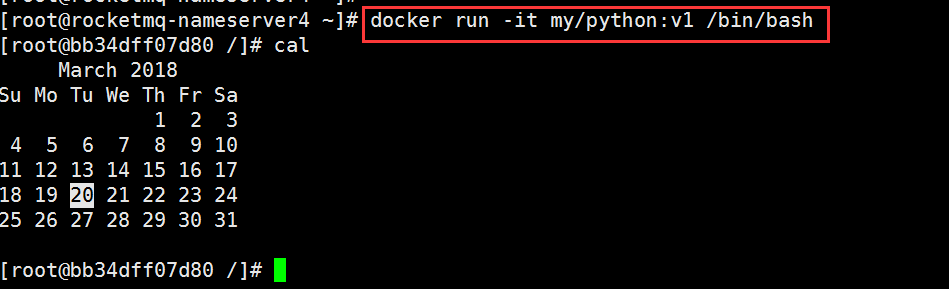
参数-t让Docker分配一个伪终端并绑定在容器的标准输入上,-i让容器的标准输入保持打开。 使用docker run命令来启动容器,docker在后台运行的标准操作包括
- 检查本地是否存在指定的镜像,不存在则从公有仓库下载
- 使用镜像创建并启动容器
- 分配一个文件系统,并在只读的镜像层外面挂载一层可读可写层
- 从宿主主机配置的网桥接口中桥接一个虚拟接口道容器中去
- 从地址池分配一个ip地址给容器
- 执行用户指定的应用程序
- 执行完毕之后容器被终止
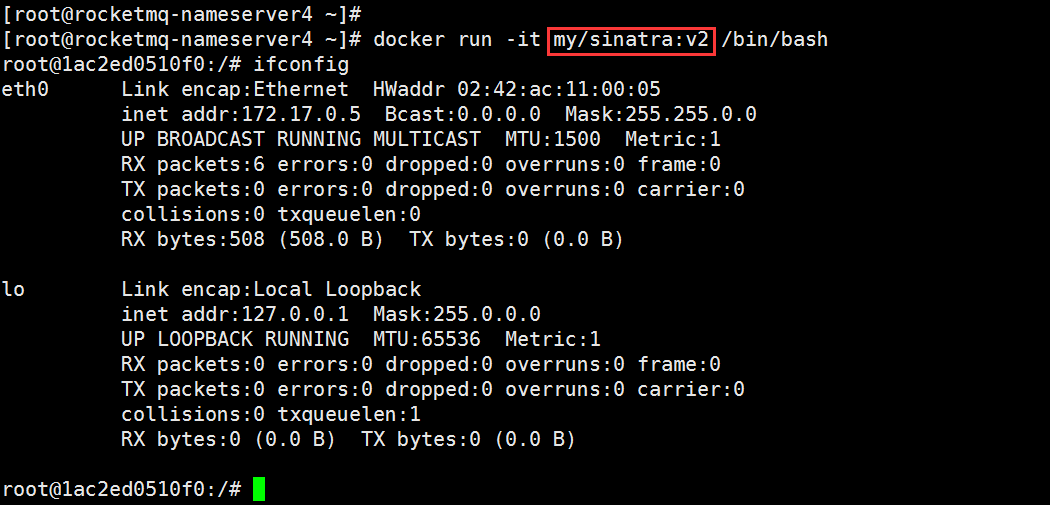
my/sinatra:v2基于training/sinatra镜像进行修改后的镜像,training/sinatra为公有仓库上的镜像。
短暂方式,直接将一个已经终止的容器启动运行起来 可以使用docker start命令,直接将一个已经终止的容器启动运行起来。
[root@rocketmq-nameserver4 ~]# docker run my/python:v1 /bin/echo hello test
>>>hello test
命令执行完,控制台会打印”hello test”,container就终止了,不过并没有消失, 可以用”docker ps -n 5 “看一下最新前5个的container,第一个就是刚刚执行过的container,可以再次执行一遍:docker start container_id
不过这次控制台看不到”hello test”了,只能看到ID,用logs命令才能看得到:docker logs container_id。 可以看到两个”hello test”了,因为这个container运行了两次。
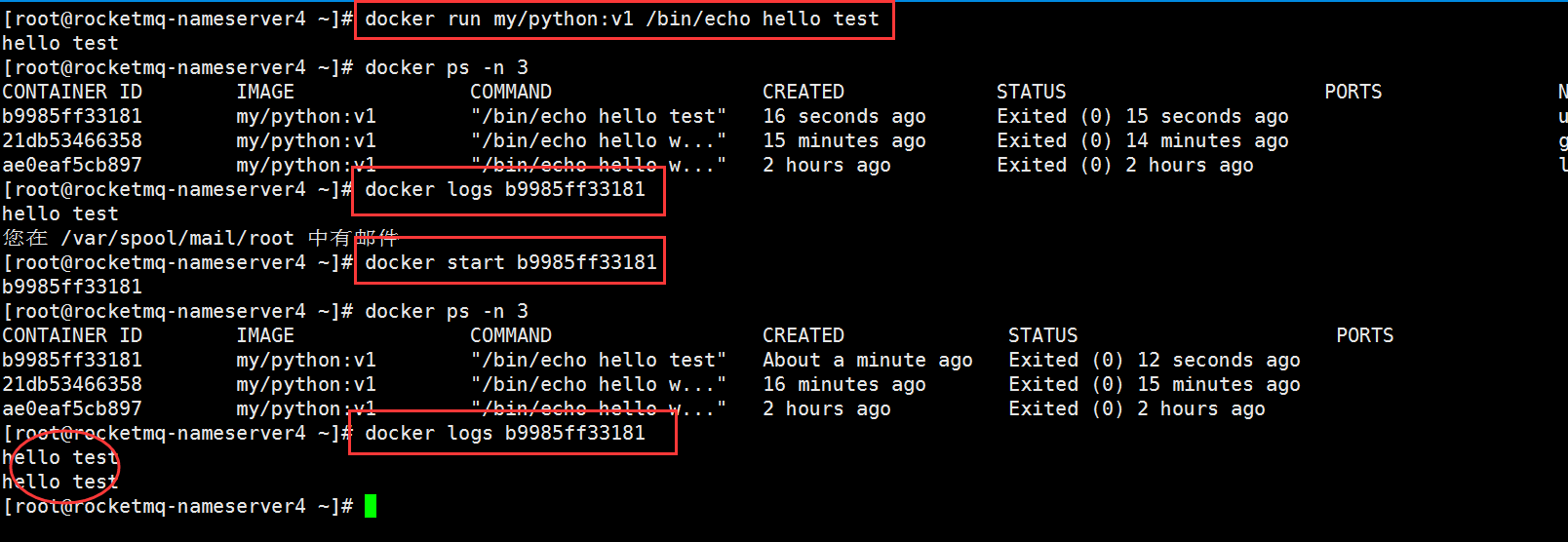
daemon方式,守护态运行 即让软件作为长时间服务运行,这就是SAAS啊!
例如我们启动centos后台容器,每隔一秒打印当天的日历。
$ docker run -d centos /bin/sh -c "while true;do echo hello docker;sleep 1;done"
启动之后,我们使用docker ps -n 5查看容器的信息
要查看启动的centos容器中的输出,可以使用如下方式:
$ docker logs $CONTAINER_ID ##在container外面查看它的输出
$ docker attach $CONTAINER_ID ##连接上容器实时查看:
终止容器
使用docker stop $CONTAINER_ID来终止一个运行中的容器。并且可以使用docker ps -a来看终止状态的容器。
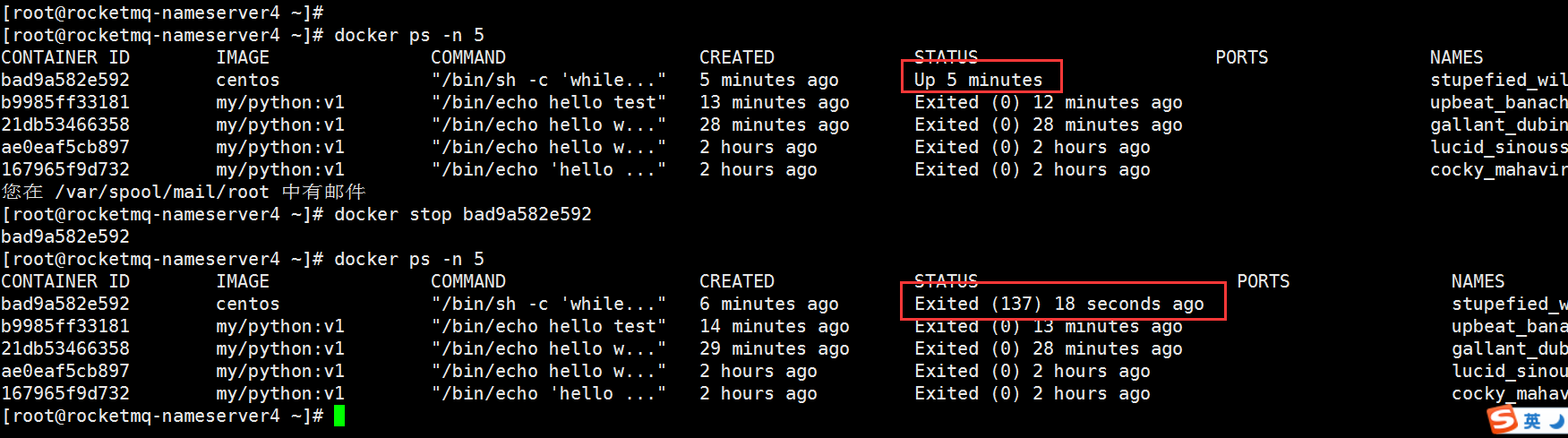
终止状态的容器,可以使用docker start来重新启动。
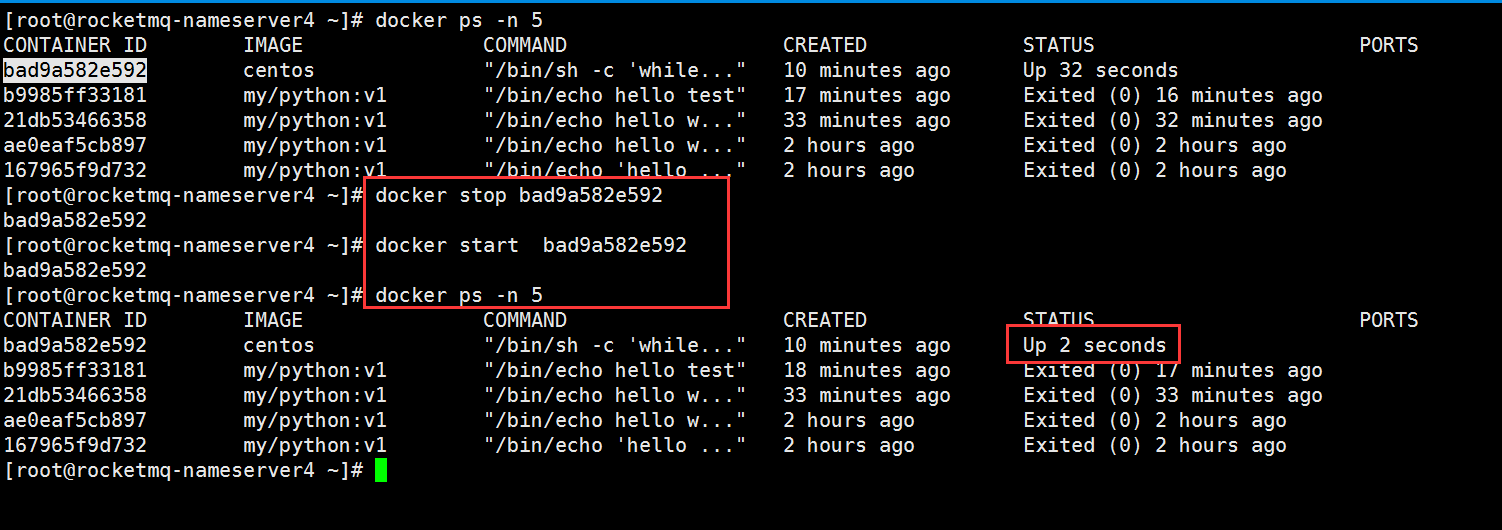
使用docker restart命令来重启一个容器。
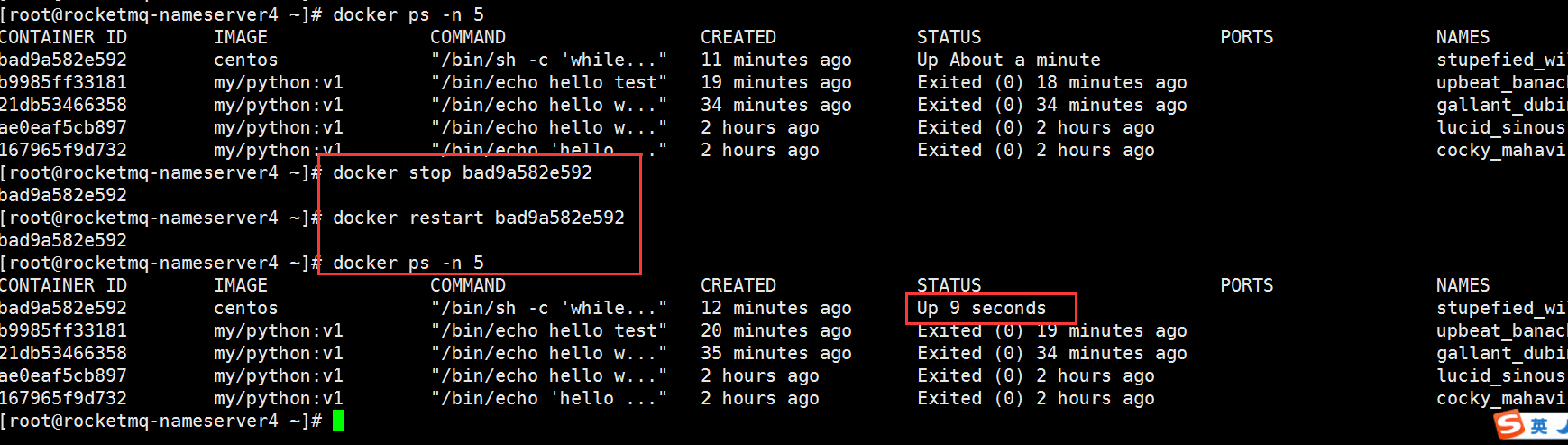
Docker中容器的备份、恢复和迁移
备份容器
首先,为了备份Docker中的容器,我们会想看看我们想要备份的容器列表。要达成该目的,我们需要在我们运行着Docker引擎,并已创建了容器的Linux机器中运行 docker ps 命令。
# docker ps

Docker Containers List 在此之后,我们要选择我们想要备份的容器,然后去创建该容器的快照。我们可以使用 docker commit 命令来创建快照。
# docker commit -p 30b8f18f20b4 container-backup

Docker Commit 该命令会生成一个作为Docker镜像的容器快照,我们可以通过运行 docker images 命令来查看Docker镜像,如下。
# docker images

Docker Images 正如我们所看见的,上面做的快照已经作为Docker镜像保存了。现在,为了备份该快照,我们有两个选择,一个是我们可以登录进Docker注册中心,并推送该镜像;另一个是我们可以将Docker镜像打包成tar包备份,以供今后使用。 如果我们想要在Docker注册中心上传或备份镜像,我们只需要运行 docker login 命令来登录进Docker注册中心,然后推送所需的镜像即可。
# docker login

Docker Login
# docker tag a25ddfec4d2a arunpyasi/container-backup:test
# docker push arunpyasi/container-backup
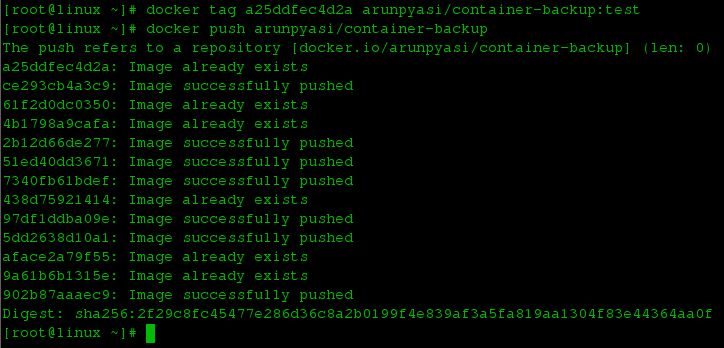
Docker Push 如果我们不想备份到docker注册中心,而是想要将此镜像保存在本地机器中,以供日后使用,那么我们可以将其作为tar包备份。要完成该操作,我们需要运行以下 docker save 命令。
# docker save -o ~/container-backup.tar container-backup

taking tarball backup 要验证tar包是否已经生成,我们只需要在保存tar包的目录中运行 ls 命令即可。
恢复容器
接下来,在我们成功备份了我们的Docker容器后,我们现在来恢复这些制作了Docker镜像快照的容器。如果我们已经在注册中心推送了这些Docker镜像,那么我们仅仅需要把那个Docker镜像拖回并直接运行即可。
# docker pull arunpyasi/container-backup:test
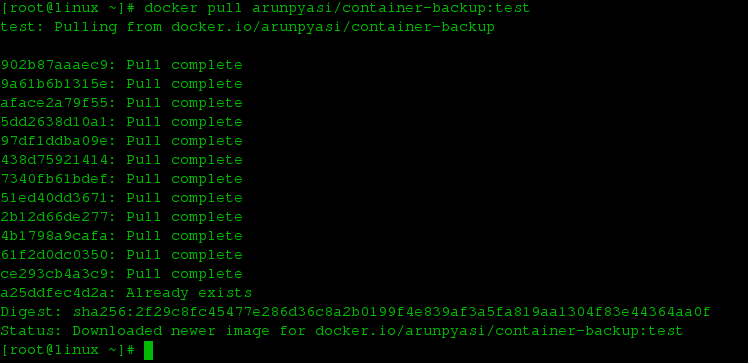
Docker Pull 但是,如果我们将这些Docker镜像作为tar包文件备份到了本地,那么我们只要使用 docker load 命令,后面加上tar包的备份路径,就可以加载该Docker镜像了。
# docker load -i ~/container-backup.tar
现在,为了确保这些Docker镜像已经加载成功,我们来运行 docker images 命令。
# docker images
在镜像被加载后,我们将用加载的镜像去运行Docker容器。
# docker run -d -p 80:80 container-backup

Restoring Docker Tarball
迁移Docker容器
迁移容器同时涉及到了上面两个操作,备份和恢复。我们可以将任何一个Docker容器从一台机器迁移到另一台机器。在迁移过程中,首先我们将把容器 备份为Docker镜像快照。然后,该Docker镜像或者是被推送到了Docker注册中心,或者被作为tar包文件保存到了本地。如果我们将镜像推送 到了Docker注册中心,我们简单地从任何我们想要的机器上使用 docker run 命令来恢复并运行该容器。但是,如果我们将镜像打包成tar包备份到了本地,我们只需要拷贝或移动该镜像到我们想要的机器上,加载该镜像并运行需要的容器 即可。